Você encontrou recentemente uma mensagem de erro informando “O aplicativo falhou ao iniciar porque o plug-in da plataforma Qt não pôde ser inicializado”? QT é um aplicativo de plataforma cruzada usado para criar interfaces gráficas de usuário. Mesmo que o suporte QT para sistemas Windows seja amplo, seu sistema pode exibir a mensagem de erro ao tentar abrir o OneDrive, OBS Studio, Python ou até mesmo alguns videogames.
Embora este não seja um erro comum do Windows, você ainda pode corrigi-lo usando as dicas abaixo. Verificar Erros comuns que tornam o Windows lento (e o que fazer em vez disso).

1. Mude a localização dos arquivos QT
Às vezes, um truque simples, como alterar a localização dos arquivos QT, é suficiente para eliminar o erro. Veja como você pode fazer isso:
- Inicie o File Explorer e abra Este computador.
- Usando o campo de pesquisa, procure por pyqt5_tools.
- Quando o Windows terminar de pesquisar, clique com o botão direito do mouse em pyqt5_tools e selecione uma opção Local da pasta aberta.
- Vamos para PyQt5 -> Qt -> bin. Copiar pasta Plataformas.
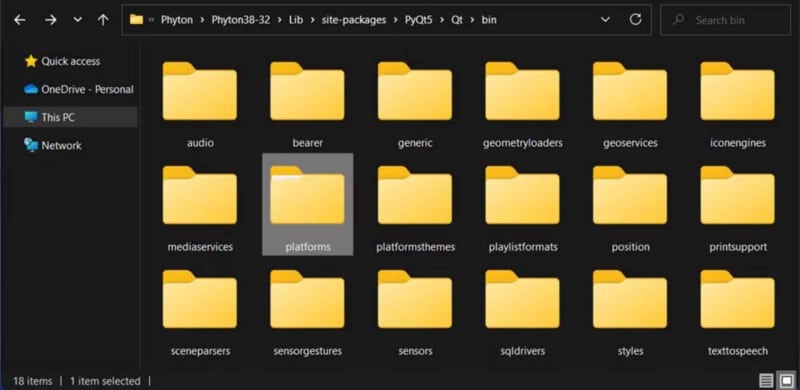
- Faça uma nova busca por Site-Pacotes e abra a pasta.
- Lá, cole uma pasta Plataformas.
- O Windows avisará que já existe uma pasta com o mesmo nome. Clique Substitua os arquivos no destino.
2. Execute uma verificação do verificador de arquivos (SFC)
Existe a possibilidade de o Windows exibir o erro “O aplicativo falhou ao iniciar porque o plug-in da plataforma QT não pôde ser inicializado” devido a arquivos de sistema corrompidos. Felizmente, o Windows possui uma ferramenta integrada para ajudá-lo a corrigir o problema.
Na barra de pesquisa do Menu Iniciar, procure por CMD E definir Executar como administrador. Em seguida, execute o seguinte comando:
sfc /scannow
O Windows verificará e substituirá automaticamente qualquer arquivo de sistema corrompido.
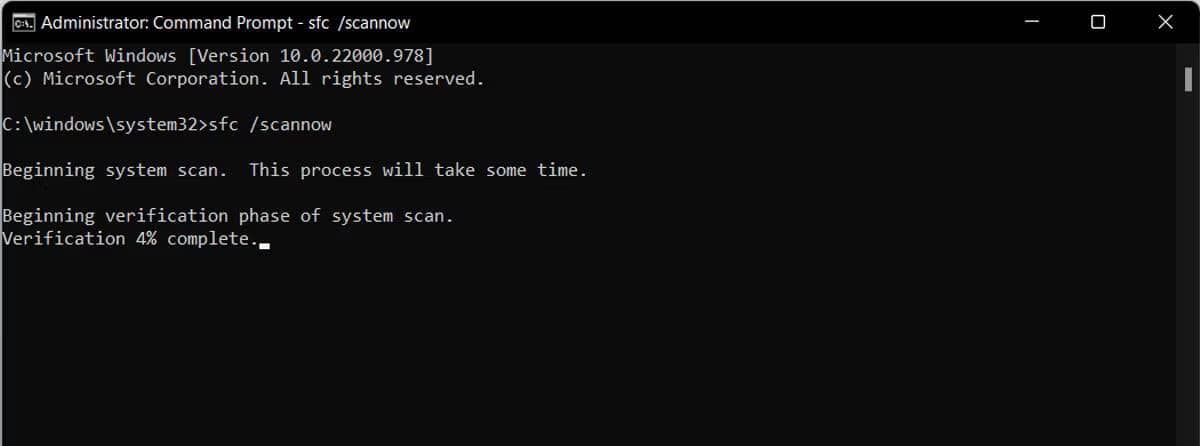
Se o Verificador de arquivos do sistema não resolver o problema, há mais ferramentas incluídas Para reparar arquivos danificados do Windows.
3. Desempenho de inicialização limpa
Um aplicativo de terceiros instalado pode ser o motivo pelo qual você está recebendo o erro “O aplicativo falhou ao iniciar porque o plug-in da plataforma QT não pôde ser inicializado”. Para testá-lo, execute uma inicialização limpa no Windows, o que o forçará a inicializar com uma pequena lista de aplicativos e drivers externos.
Se o Windows parar de exibir o erro, algo que você instalou no computador está causando o problema. Dê uma olhada em seus aplicativos instalados e remova qualquer aplicativo que possa estar causando o problema. Se você não tiver certeza do que pode estar fazendo, reative lentamente os aplicativos com uma inicialização limpa até que o problema reapareça. Verificar Como executar uma inicialização limpa no Windows 11.
4. Atualize o aplicativo quebrado
Uma versão desatualizada do aplicativo que você está tentando usar pode estar causando o erro QT. Nesse caso, basta atualizar o aplicativo para resolver o problema.
Se você baixou o aplicativo da Microsoft Store, inicie-o e vá para a biblioteca. Lá, você verá uma lista de atualizações disponíveis. Você pode atualizar aplicativos individualmente ou tocar em Obter atualizações para atualizá-los todos.
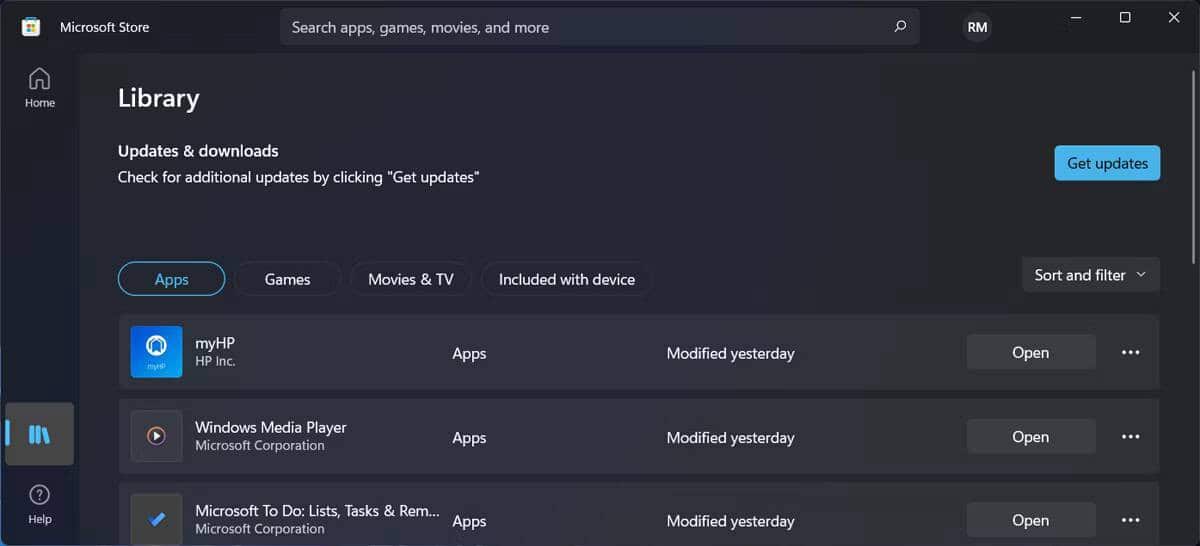
5. Reinstale o aplicativo irritante
Como sugere a mensagem de erro, a reinstalação do aplicativo pode corrigir o problema. Ao reinstalar o aplicativo, certifique-se de obtê-lo no site oficial, para evitar problemas futuros.
Se você está tendo problemas para se livrar do aplicativo, confira Como corrigir o Windows quando ele não permite desinstalar um aplicativo.
6. Desinstale todas as atualizações recentes do Windows
Às vezes, o Windows exibe o erro “O aplicativo falhou porque o plug-in da plataforma QT não pôde ser inicializado” após uma atualização do sistema. Nesse caso, você pode montar um ponto de restauração para desfazer a alteração e se livrar do erro.
Mas se um ponto de restauração não estiver disponível, você pode desinstalar as atualizações do Windows manualmente.
- Inicie as configurações do Windows pressionando Win + I.
- No painel esquerdo, clique em Atualização do Windows -> Atualizar registro.
- Vá para as configurações relevantes e toque em Desinstalar atualizações.
- Clique com o botão direito do mouse na atualização mais recente e selecione Desinstalar.
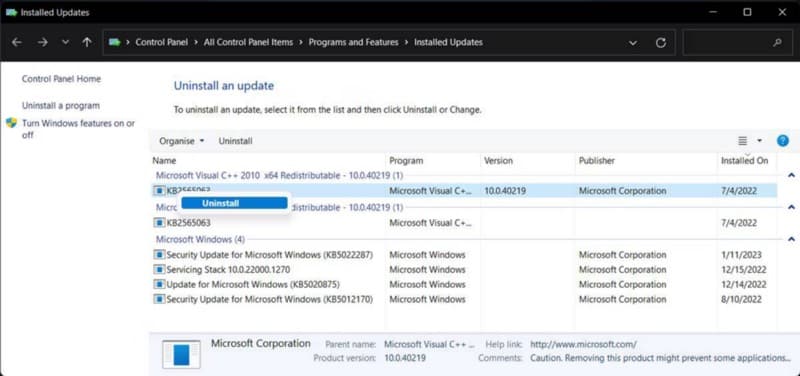
Verificar As melhores maneiras de desinstalar manualmente as atualizações do Windows.
Livre-se do erro QT no Windows
Esperamos que uma ou mais das soluções acima tenham ajudado a corrigir o erro “Falha ao iniciar o aplicativo porque o plug-in da plataforma Qt não pôde ser inicializado”.
Às vezes, é difícil saber a causa exata de um erro do Windows e reinstalar o aplicativo todas as vezes pode não ser a solução mais eficaz. Para acelerar o processo de solução de problemas, você deve usar uma das muitas ferramentas de reparo do Windows. Você pode ver agora As melhores ferramentas obrigatórias gratuitas para o Windows 11.







